
|
|
|
カテゴリ:Windows
Windows 10 Anniversary Updateのインストールできていなかった手持ちのパソコン1台について、更新プログラムを実行させようとするのだが、なかなかWindows 10 Anniversary Updateをインストールできる更新まで行き着かない。 一つ更新しても、その後しばらく更新は最新ですというメッセージが出てきてしまうのだ。 やむなく、なにか情報はないかとググッて調べていると、ありました。「Windows 10 Anniversary Updateを今すぐ入手」というメッセージが表示されたページが。以下のところだ。 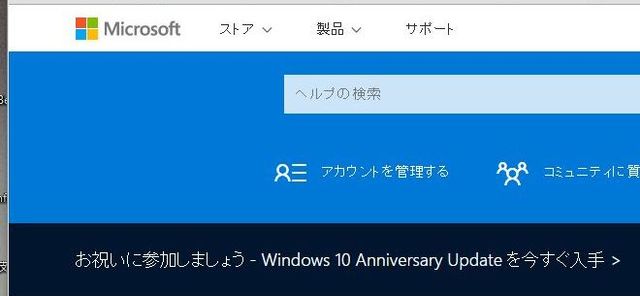 この画面で、「Windows 10 Anniversary Updateを今すぐ入手」というところをクリックすると、「Windows 10 Upgrade28084.exe」というアプリがダウンロードされる。「Windows 10 更新アシスタント」というアプリケーションである。 これをクリックして、「Windows 10 更新アシスタント」を立ち上げると、Windows 10 Anniversary Updateのインストールを、特にむずかしい入力を必要とする事なく、行ってくれる。 このアプリの走っている間に色々メッセージが出てくるが、その最初にところで「Windows 10の最も優れた機能の1つは、毎回の更新ごとに向上し続けることです。現在、このPCでは最も安全な最新バージョンのWindows 10が実行されていません。このPCではバージョン10586が実行されています。最新のバージョンは14393です。」という説明が出て来た。 つまり、私のパソコンは更新が遅れていて、「Windows 10 更新アシスタント」前の最新のバージョンである14393になっていなかったから、Windows 10 Anniversary Updateが出来なかったのだ。まだまだ更新プログラムがたくさん残っているということである。この更新を行えば、その手間を省いて一気にWindows 10 Anniversary Updateのインストールが可能となるということだ。 さっそく、その画面にあった「今すぐ更新」をクリックして、Windows 10 Anniversary Updateへの更新を開始した。 途中特に問題もなく、Windows 10 Anniversary Updateへのアップグレードは終了した。かかった時間は正確には覚えていないが、3時間位である。 なかなか更新プログラムが実行されないなと感じておられる方は、上に紹介した方法でWindows 10 Anniversary Updateのアップグレードを行われると良いだろう。
お気に入りの記事を「いいね!」で応援しよう
最終更新日
2016.08.03 14:27:31
コメント(0) | コメントを書く
[Windows] カテゴリの最新記事
|